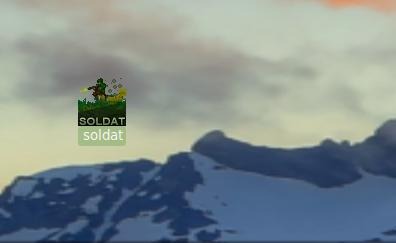Учимся работать с PlayOnLinux (PlayOnMac)
Life-HackКстати, если у вас ещё нет этого приложения, то вы можете скачать его из Менеджера программ или напрямую с сайта (на сайте версии свежее). В этой статье я расскажу не только базовые вещи PlayOnLinux о которых вы знаете или которые и так очевидны. Я затрону несколько моментов продвинутого использования PlayOnLinux.
Что такое PlayOnLinux и для чего нужна эта программа
PlayOnLinux (а также PlayOnMac) позволяет запускать программы Windows на Linux. Первый резонный вопрос — в чём отличие от Wine? Во первых, PlayOnLinux не разработало каких-то новых технологий по эмулированию среды Windows, она пользуется наработками Wine. При этом она ЗНАЧИТЕЛЬНО упрощает установку программ и может установить и запустить даже то, что считается «не работающим» на Linux. Например, последние версии Adobe Photoshop, MS Office, популярные большие игры и т. д. Точнее, что-то из этого заставляют работать, при этом приходиться очень здорово повозиться — установить разные пакеты от MicroSoft, поменять некоторые файлы Wine на оригинальные от Windows, внести изменения в настройки и т. д. — это довольно сложно и получается не у всех.
Так вот, PlayOnLinux именно и делает эту сложную работу. PlayOnLinux содержит базу скриптов, эти скрипты сами скачивают, настраивают, патчат, выбирают нужную версию Wine, даже делают красивые ярлыки — при таком подходе, количество тех, у кого не получилось установить программу сходит на нет.
Второй интересной особенностью PlayOnLinux являются виртуальные диски Wine. Когда мы устанавливаем Wine в Linux, то там есть корневая папка с «как-бы-Windows» и все установки программ и изменения мы вносим в неё. Так вот, если там что-то напортачить или сломать (а это легко если заниматься подменой файлов, установкой разных патчей и т.д.), то может оказаться так, что весь на виртуальный Windows окажется испорченным. А там могут быть установлены десятки (сотни) программ и «обнуление» Wine может стать походим на настоящую переустановку Windows с необходимостью потратить часы на новую настройку.
И кстати, ведь для корректной работы некоторых программ требуются взаимоисключающие настройки Wine — выбор битности или версии Windows и т. д.
Так вот, и эти проблемы решает PlayOnLinux (PlayOnMac). Она каждую новую программу устанавливает в виртуальный диск (отдельный Wine). Грубо говоря, у каждой программы свой собственный Windows. Поэтому если ваши эксперименты вышли боком одному из виртуальных дисков, то это совершенно не затронет другие программы. Можно просто удалить один испорченный диск и продолжить эксперименты в другом.
Третьей особенностью, выгодно отличающей PlayOnLinux от Wine является возможность установить DirectX, .NET Framework разных версий и очень-очень много другое автоматически. Т.е. конечно, это можно скачать и вручную ставить в Wine. Но PlayOnLinux это всё делается несколькими кликами мышки — вам не нужно знать адрес скачивания для установленного файла, его зависимость с другими программами, тонкости настройки и прочее — вы просто нажимаете «установить .NET Framework третьей версии в виртуальный диск с MicroSoft Office» — и ждёте завершение процесса.»
Четвёртое преимущество PlayOnLinux — любые версии Wine. У большинства из нас установлен Wine, который обновляется из репозитория — т. е. Там довольно устаревшая версия. В любом случае, если даже мы знаем, что для нашей программы нужна совершенно определённая версия Wine, то поменять её будет нетривиальной задачей. PlayOnLinux позволяет использовать абсоолютно любую из ранее вышедших версий Wine, в том числе ту, которая появилась буквально вчера. И это, как и всё остальное в PlayOnLinux, делается несколькими кликами.
Ещё важно заметить, что вас не должно вводить в заблуждение название PlayOnLinux, которое вроде как означает «играй на Linux». В настоящее время PlayOnLinux содержит скрипты для установки самых разных программ, в том числе офисных, обучающих, графических, мультимедийных, для программистов и т. д. Хотя нужно признать — раздел с играм превышает все другие разделы вместе взятые.
Установка программ в PlayOnLinux по готовым скриптам
Давайте познакомимся с программой PlayOnLinux и основными принципами её работы. Самое главное, на что делают акценты авторы программы, это простота использования. Вот выглядит основное окно:

Чтобы установить новую программу нужно нажать «Установка», откроется другое окно. В нём программы рассортированы по разделам, я зашёл в раздел «Игры»:

Нужно выбрать желаемую игру или программу и нажать «Установка». Последующий процесс будет очень прост. Если игра (программа) бесплатная, то абсолютно всё — и установочный файл игры и необходимые патчи будут скачены автоматически — проще чем на Windows. Программа уведомит вас об окончании установки и создаст необходимые ярлыки — на рабочем столе и внутри главного окна программы. Если программа (игра) коммерческая, то программа спросит у вас о расположении установочного файла — укажите этот файл и всё остальное программа сделает сама.
Установка программы, которой нет в списке PlayOnLinux
Не смотря на огромную базу установочных скриптов PlayOnLinux, не все программы есть в списке. Некоторые программы прекрасно работают Wine, например КонсультантПлюс и другие — но PlayOnLinux о них не знает. Конечно, мы можем и использовать обычный Wine. Но помните первый раздел нашей заметки, где мы говорим о преимуществах PlayOnLinux? Мы не боимся запортачить виртуальный диск и можем легко доустановить требуемые компоненты. В общем, возможность установки собственных программ в PlayOnLinux — это не весьма полезная и востребуемая функция.
Процесс установки программы отсутствующей в списке я буду показывать на примере игры Soldat 1.6.8. Я сам не геймер и в те вечера, когда у меня есть немного свободного времени я играю в одну единственную игру — Soldat. Это двумерный шутер, с поддержкой он-лайн игры. Мой любимый варианты игры — это режим «захват флага» при игре онлайн, т. е. с живыми людьми. Кстати, установщик этой игры уже есть среди скриптов PlayOnLinux и установка очень проста — нужно просто запустить процесс, а программа уже сама скачает установочные файлы. Но там старая версия — скрипт, конечно, со временем будет обновлён, но я хочу свежую версию прямо сейчас.
Итак, я скачиваю установочный файл Soldat 1.6.8 с официального сайта.
Переходим опять в PlayOnLinux, переходим в меню «Утилиты» и там выбираем «Управление версиями Wine»:
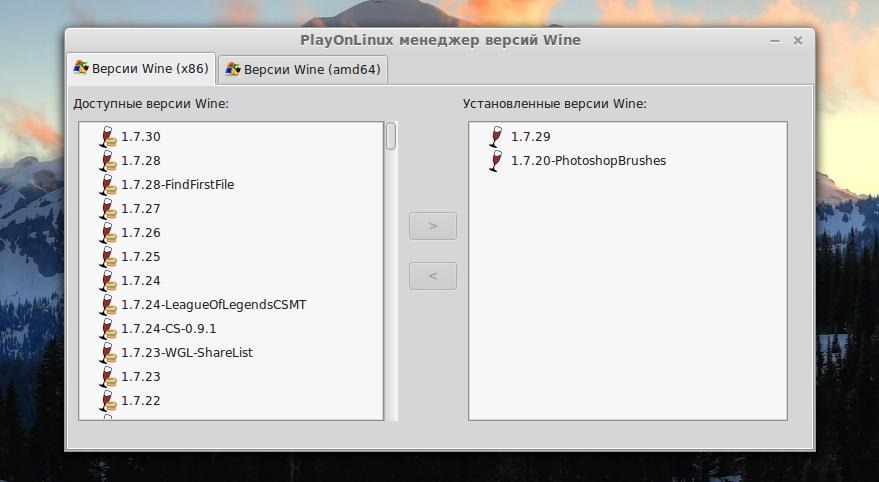
Буквально на днях вышла версия Wine 1.7.30 и я хочу её использовать для своей игры (просто потому, что она самая свежая).
Я выбираю желаемую версию Wine и нажимаю стрелочку, открывается окно установщика:

Нажимаю далее. Происходит загрузка и установка — от меня требуется только подождать, больше ничего:
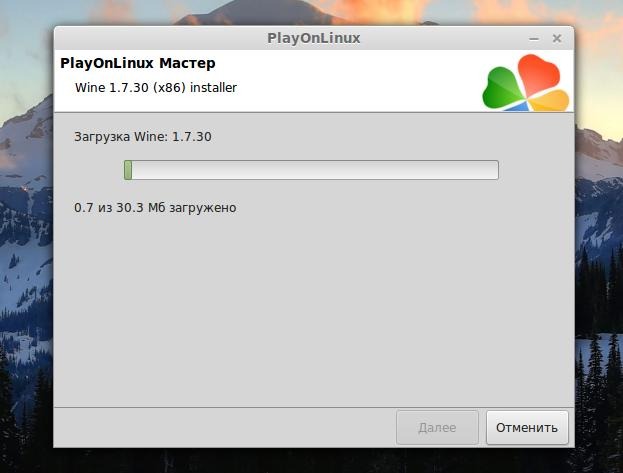
Когда установка закончиться, то окно просто закроется, а у вас появится новая версия Wine:

Это подготовительный этап, его не нужно делать каждый раз — только один раз, и вы можете использовать установленные версии Wine неограниченное число раз. К этому этапу нужно вернуться, если вышла новая версия Wine и вы хотите её использовать.
В PlayOnLinux я нажимаю «Установить программу, отсутствующую в списке», открывается новое окно установщика:

Я нажимаю далее и возникает вопрос, установить на новый виртуальный диск или на уже имеющийся?

Выбираю «Установить на новый виртуальный диск» и нажимаю далее. Придумываем имя и нажимаем далее:

В следующем окна я выбираю «Использовать другую версию Wine» для того, чтобы я сам мог выбрать желаемую версию. На других пунктах я галочки не ставлю, т. к. ничего настраивать или устанавливать дополнительные библиотеки мне не нужно:
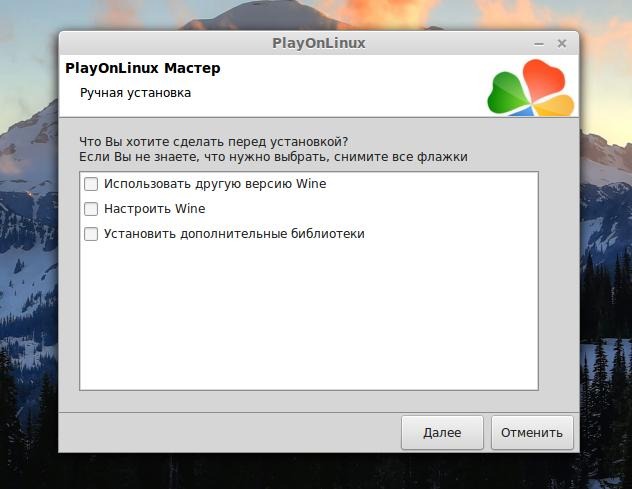
Выбираете желаемую версию Wine:

Выбираем 32 или 64 бита — в зависимости от битности вашей программы:
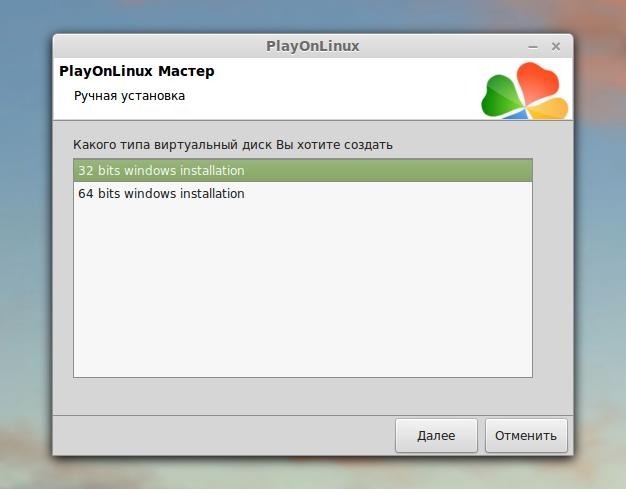
Выбираем файл для установки:

Начинается обычная установка программы:





Программа спрашивает, какой именно ярлык вывести:
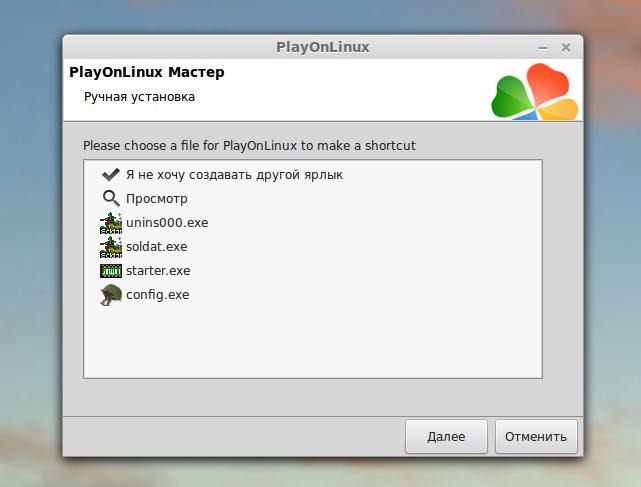
Запускать можно прямо с рабочего стола или из окна PlayOnLinux